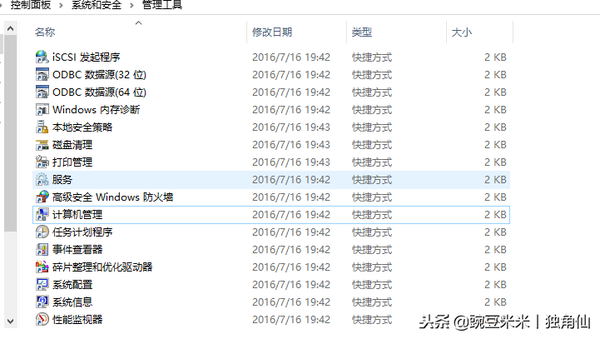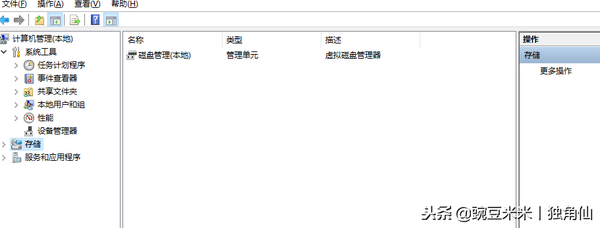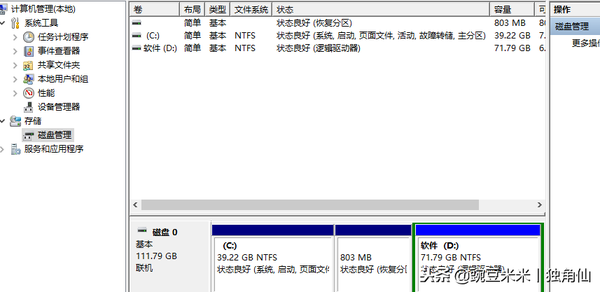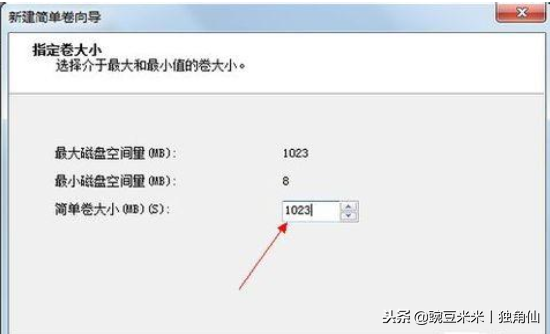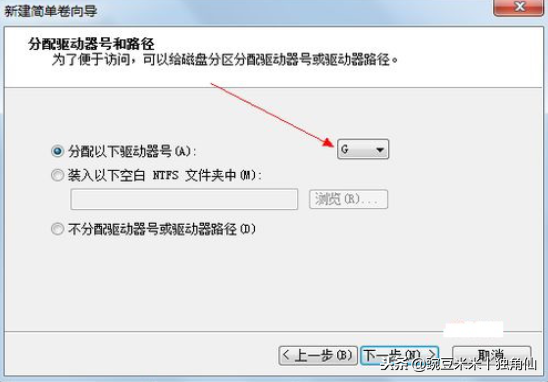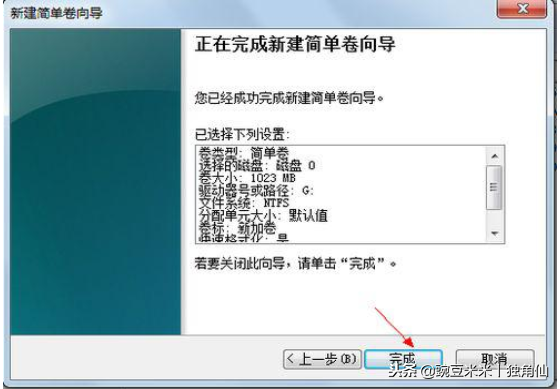win10系统怎样分区(怎么给电脑分区win10)
硬盘分区实质上是对硬盘的一种格式化,然后硬盘才能保存各种信息。很多朋友在安装系统的时候不知道硬盘分区的方法,其实硬盘分区的方法有很多种,接下来就说一种简单的硬盘分区方法。
1.进入win10桌面,鼠标右击“计算机”,选择“管理”打开。
2.在计算机管理界面中点击存储,接着选择磁盘管理打开。
3.鼠标右键选择要压缩的磁盘,小编这里是D盘,选择“压缩卷”,然后在输入压缩空间量(MB)选项里填写要压缩的空间量,接着点击"压缩"按钮。
4.压缩完成后我们会发现多出一块未分区磁盘,鼠标右键选择“新建分区”,填写压缩机大小,然后一路下一步直到完成即可。
选择驱动器 磁盘号
就完成了 仅供参考
赞 (0)